电脑win7画面太亮了怎么调暗 win7电脑屏幕太亮了的调暗步骤
时间:2021-12-02作者:huige
电脑中的屏幕画面亮度一般都是系统默认设置好的,但是如果是觉得太亮或者太暗的话,可以自己进行调整,比如有电脑win7系统用户觉得屏幕画面亮度太亮了,就想要将其调暗一点,那么要怎么进行操作呢,本文这就给大家讲述一下win7电脑屏幕太亮了的调暗步骤吧。
推荐:win7旗舰版雨林木风下载
具体方法如下:
1、点击【打开控制面板】。
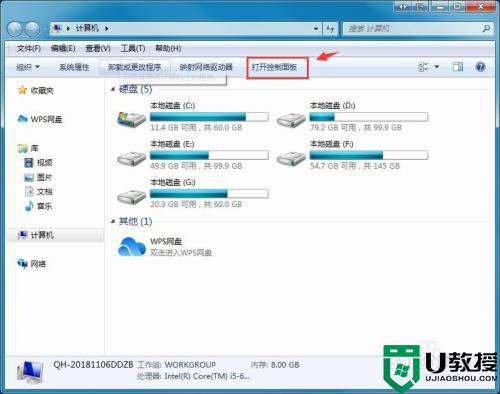
2、点击打开【硬件和声音】。
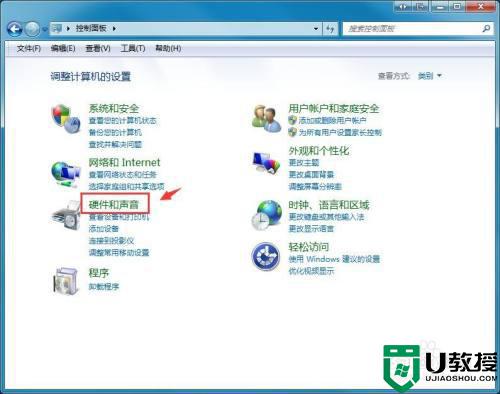
3、点击【电源选项】。
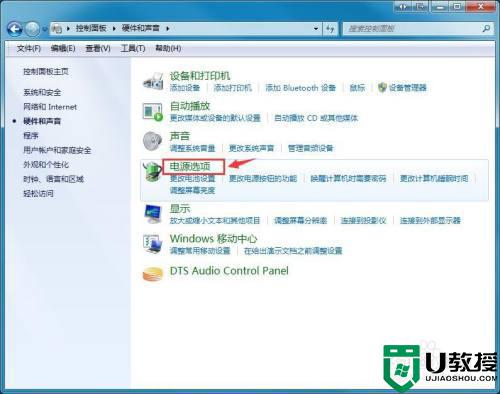
4、鼠标点击拖动如下图所示的亮度调节按钮。
向左滑动:亮度变暗
向右滑动:亮度变亮
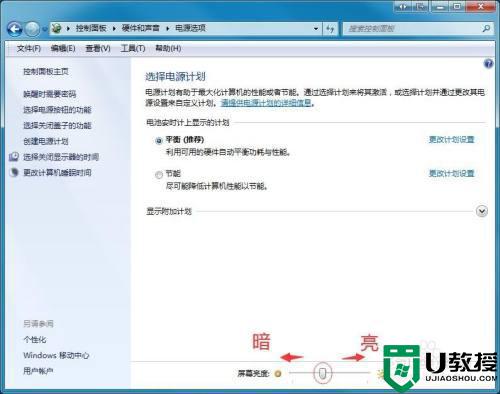
功能组合键调节
1、一般笔记本电脑上有功能组合键可以快速调节亮度。
如下图所示:fn + f11屏幕亮度调暗(电脑品牌和型号不同,功能键组合也可以能细微差别)。

2、如下图所示:fn + f12屏幕亮度调亮(电脑品牌和型号不同,功能键组合也可以能细微差别)。

关于电脑win7画面太亮了怎么调暗的详细方法就给大家讲述到这里了,有相同需要的用户们可以学习上面的方法步骤来进行操作吧。





